Синхронизиране на бележките между iPhone, IPAD и Mac
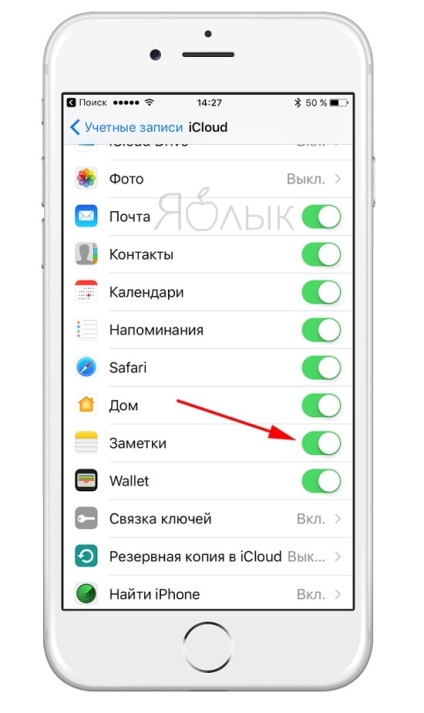
iCloud услуга позволява синхронизация на бележки за iPhone, IPAD и компютри Mac. За да активирате функциите на IOS-устройство, отворете "Настройки» -> iCloud и включете Notes синхронизирането. На Mac, отидете на "System Preferences» -> iCloud и поставете отметка в квадратчето до опцията "Бележки". Забележки могат да се видят на устройства с IOS 9 или по-късно, както и въз основа на OS X 10.11 Ел Капитан или по-висока, като се използва една и съща сметка iCloud (Apple ID).
Задаване на парола на бележка в iPhone и IPAD
Можете да съхраните бележки с ценни данни, като ги предпазва с парола. Тази функционалност е въведена във версията на IOS 9.3. За да зададете парола, отворете желаната бележка, и кликнете върху "Споделяне" (под формата на кутия с бутон нагоре стрелка, насочена нагоре) в горния десен ъгъл.
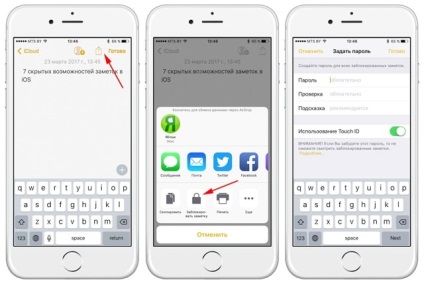
В менюто, което се появява, изберете "Блок забележка" и въведете паролата. За отключване на файл, кликнете върху иконата за заключване и въведете паролата (подробности).
Рисуване в "Бележки"
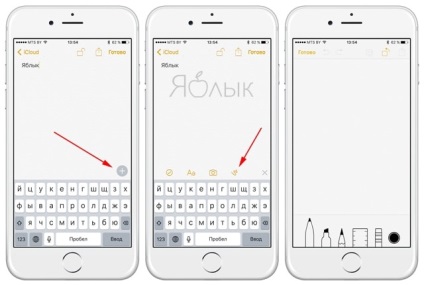
Приложението ви позволява не само да записвате бележки, но и да ги скицира. За да използвате инструмента, кликнете върху бутона "+" от клавиатурата и след това кликнете върху избраната линия. Набор от инструменти за рисуване ще се появи, включително молив, маркер, химикалка, гума, избор на цвят и линия, което ще помогне да се направи идеално права линия. За да промените позицията на линия, просто кликнете върху него и плъзнете по екрана. Регулируем ъгъл жест "щипка".
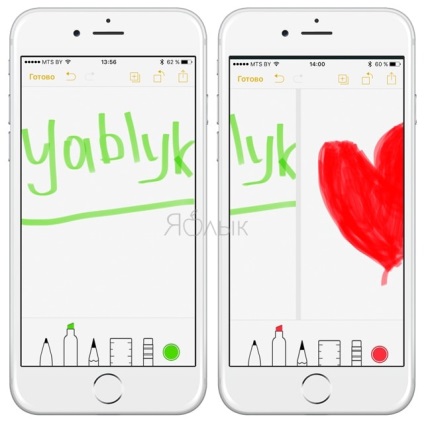
Ако искате да изчистите страница, натиснете и задръжте гумата, докато не видите опцията "Erase All".

изготвяне функция в "Бележки" се поддържа в iPhone 5 и по-късните модели, на Ipad Pro, четвърто поколение на iPad, във всички версии на Ipad Air, Ipad Mini 2 и по-късни модели, както и шестото поколение лаптоп лампа.
Въвеждане на текст в "Бележки"
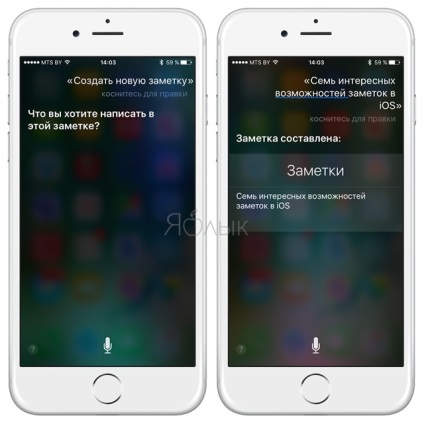
Ако по някаква причина не можете да отпечатате бележка, виртуален асистент Siri може да го направи за вас. Просто пуснете Siri «Създаване на нова бележка" и след текста на помощник отговори nadiktuyte.
Може да създадете папки в "Бележки"
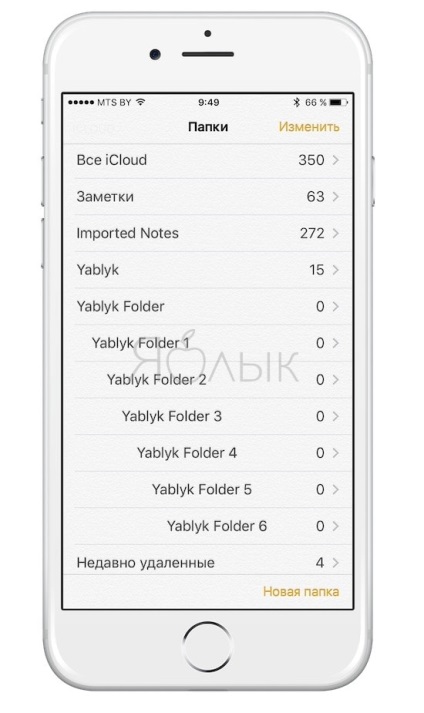
В "Бележки" на iPhone или iPad, не е възможно да се създаде цялостна йерархията на папките, но ако заявлението е синхронизирано с Mac, можете да създадете произволен брой подпапки. За да направите това, вие трябва да създадете няколко папки, след което плъзнете папката върху друга папка.
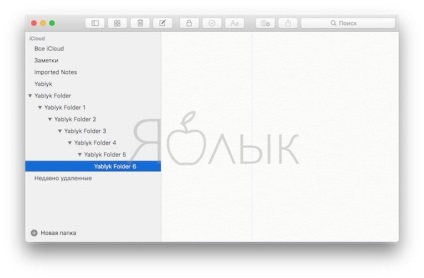
В близост ще видите малък триъгълник, който ви позволява да разгънете или свиете папка с подпапки. Можете да видите само папки на IOS устройство (както и преименуване и изтриване), но за да ги преместите или структура, трябва да използвате Mac.
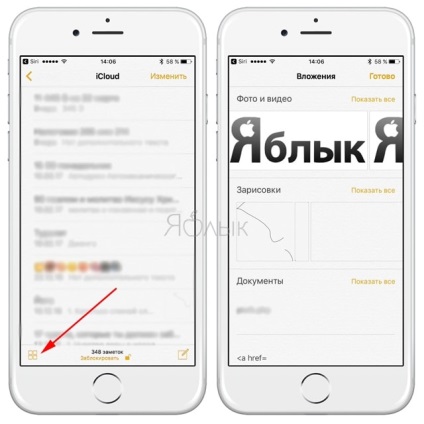
Следващото искане "Бележки" има редица функции, подобни на Evernote функционалност. По-специално, потребителите вече могат бързо да видите всички прикачени файлове, уеб страници и карти, съхранявани в програмата, като щракнете върху бутона под формата на четирите площади в долния ляв ъгъл на екрана.
Добавяне в "Бележки" данни от други програми
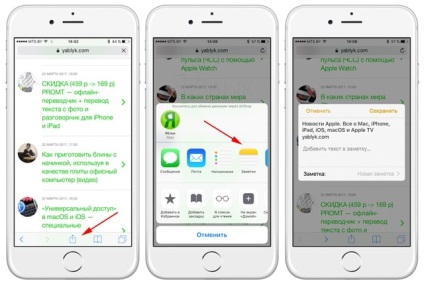
За да добавите към "Бележки" интернет страницата на браузъра Safari, кликнете върху "Споделяне" (боксира стрелка) и след това кликнете върху опцията "Бележки".
характеристики на приложения ви позволяват да добавите уеб сайт към нов или съществуващ бележка, както и запазване на данните от програмата "Карти". Уеб страници или карти се съхраняват под формата на икони. Можете да запазите разположението на Google Maps, само ако "Карти" ще бъдат отворени в Safari.
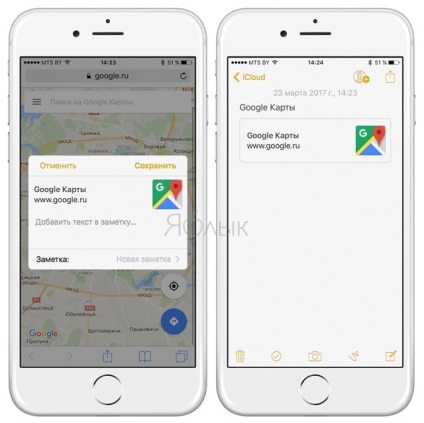
С кликване върху иконата в съхранява местоположение няма Safari «Бележки", както и в приложението Google Maps.
Свързани статии
